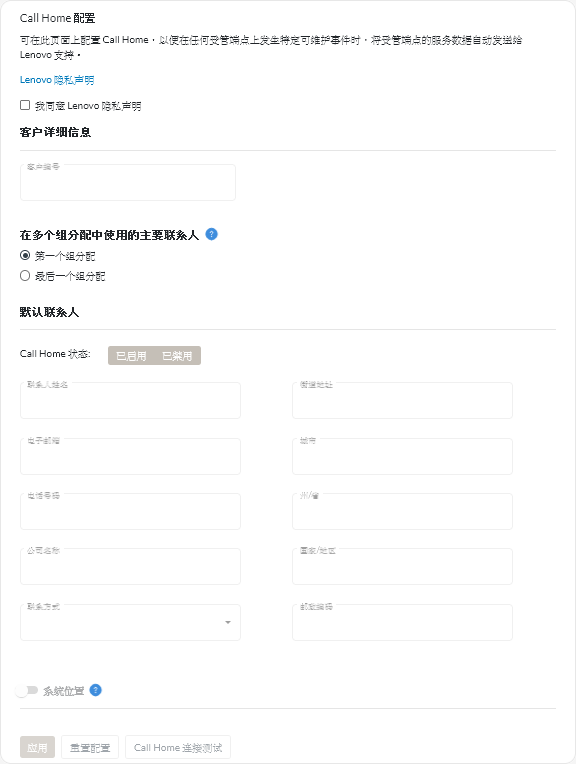配置并启用自动问题通知(Call Home)
可设置 Lenovo XClarity Orchestrator,以在设备生成特定可维护事件(如不可恢复的内存错误)时自动开立服务凭单并使用 Call Home 功能向 Lenovo 支持中心发送所收集的服务数据,以使问题可得到解决。
开始之前
确保 XClarity Orchestrator 及 Call Home 功能所需的所有端口均可用,然后再启用 Call Home。有关端口的详细信息,请参阅端口可用性。
确保与 Call Home 所需的 Internet 地址存在连接。有关防火墙的信息,请参阅防火墙和代理服务器。
如果 XClarity Orchestrator 通过 HTTP 代理访问 Internet,则务必将代理服务器配置为使用基本认证,并将其设置为非终止代理。有关设置代理的详细信息,请参阅配置网络设置。
重要
如果在 XClarity Orchestrator 和 Lenovo XClarity Administrator 上都启用了 Call Home,请确保使用 Lenovo XClarity Administrator v2.7 或更高版本来避免重复的服务凭单。如果在 XClarity Orchestrator 上启用了 Call Home,而在 Lenovo XClarity Administrator 上禁用了 Call Home,则支持 Lenovo XClarity Administrator v2.6 或更高版本。
关于本任务
如果配置并启用了 Call Home,且特定设备发生了可维护事件时,XClarity Orchestrator 将自动 开立服务凭单,并将该设备的服务数据传输至 Lenovo 支持中心。
重要
Lenovo 致力于保证安全。将使用 TLS 1.2 或更高版本通过 HTTPS 把您通常手动上传到 Lenovo 支持中心的服务数据自动发送到 Lenovo 支持中心。不会传输您的业务数据。只有经过授权的服务人员才能访问 Lenovo 支持中心中的数据。
在未启用 Call Home 的情况下,可按如何打开支持凭单网页上的说明手动开立服务凭单并将服务文件发送到 Lenovo 支持中心。有关收集服务文件的信息,请参阅 XClarity Orchestrator 在线文档中的在 Lenovo 支持中心手动开立服务凭单。
有关查看 Call Home 已自动开立的服务凭单的信息,请参阅 XClarity Orchestrator 在线文档中的查看服务凭单和状态。
过程
要设置 Call Home 以进行自动问题通知,请完成以下步骤。
完成之后
前往设置事件数据转发,继续初始设置。
提供反馈